400-8800-268
应用技巧|三坐标Rational DMIS软件自定义输出表头
三坐标测量软件广大量友非常熟悉的莫过于PC-DMIS测量软件,及由海克斯康集团旗下的External-Array软件公司开发的Rational-DMIS三坐标测量软件。
今天我们介绍一下RationalDMIS三坐标测量软件中如何定制自己个性化的报告表头。
三坐标测量软件RationalDMIS操作步骤
1、激活输出设置
在报告设置中找到表格样式表头勾选激活,在表头位置会生成一个表格。
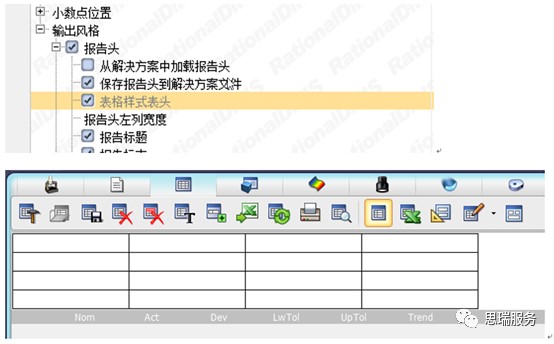
2、激活表格编辑
在表格区域双击鼠标左键进入表格编辑状态,如下图,右侧会弹出工具面板,点击图标执行对应的操作。
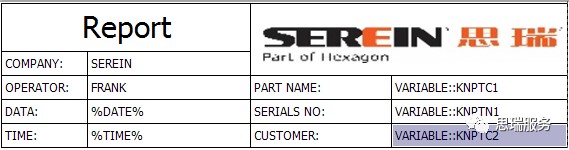
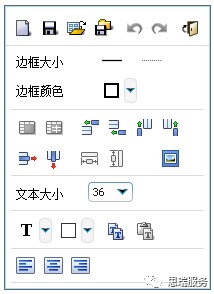
3、编辑表头
使用上图中右侧的工具栏我们可以实现表格文字颜色的设置,图片格式的位置,对齐方式的选择,单元格的增加,删除,合并等操作。双击单元格,直接输入文字,或使用“快速输入”按钮,在下图弹窗中选择要链接的变量,再结合DMIS程序里的变量赋值使用,使得表格更加的个性化。
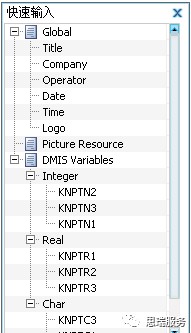
4、保存模板
操作完成后,点击保存图标,使用退出按钮退出编辑。
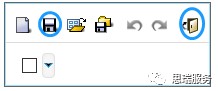
5、效果展示
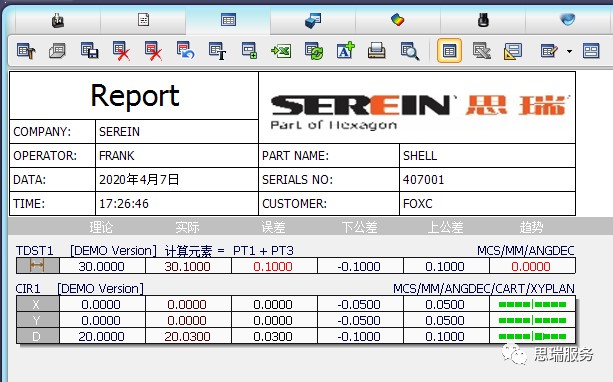
总结:
1、在报告设置界面激活输出设置;
2、左键点击任意单元格激活表格编辑; 3、使用编辑工具编辑表头; 4、保存模板。
三坐标RationalDMIS软件支持定制输出报告表头,满足不同用户的个性化需求。操作过程类似使用Excel软件,简单方便。
香港宝典现场直播2023Rational DMIS测量软件,模块丰富的计量软件,完全支持I++ 控制协议。界面友好、操作快速简便、与 CAD数据的无缝连接、从测量即可输出100%图形可视化报告,给企业提供完整的测量解决方案。
 返回顶部
返回顶部